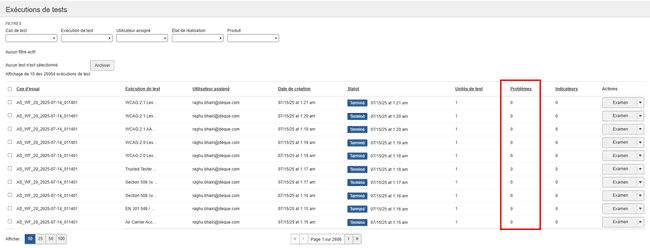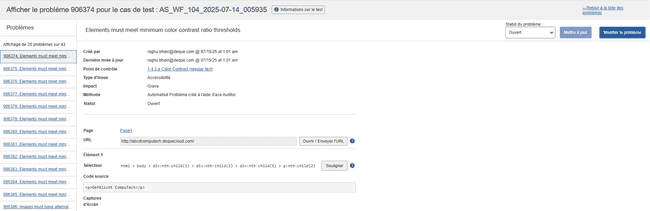Affichage d'un problème spécifique
À partir de l'écran Problèmes pour... qui sert de liste récapitulative des problèmes affichant uniquement un sous-ensemble de champs d'informations sur les problèmes, activez un lien individuel pour accéder et afficher toutes les informations sur un problème (y compris toutes les informations qui ont été sélectionnées, saisies et téléchargées pour le problème lors de son enregistrement) sur l'écran Afficher le problème. Vous pouvez afficher plus de détails et modifier un ticket, et également profiter du fait que chacun possède sa propre URL unique. Cela permet de partager facilement un lien vers un ticket avec des collègues.
À partir de l'écran Tickets pour..., vous pouvez afficher les détails associés à un ticket individuel enregistré en cliquant sur le lien de la colonne ID.
To view an issue :
- Sur l'écran Problèmes pour..., dans la colonne ID, activez le lien Problème pour la ligne de l'incident souhaité.
Aperçu de l'écran de visualisation d'incident
L'affichage des problèmes individuels dans axe Auditor fournit toutes les informations disponibles enregistrées pour un problème sur un seul écran, ainsi qu'un bouton pour modifier ces informations si vous le souhaitez. Une fonctionnalité de partage pratique est que chaque écran Afficher le problème possède une URL unique qui peut être envoyée sous forme de lien à un collègue avec lequel vous collaborez.
Afficher le problème <#> comprend pour <Test Case Name> l'écran les zones suivantes dans l'écran :
- Header area : Affichez le numéro d'identification du problème attribué par le système, le cas de test associé et revenez à l'écran de liste des problèmes. '...'
- Left sidebar : Affichez les filtres actuellement activés associés au problème, affichez le nombre total de problèmes associés à ces filtres et cliquez sur un lien pour accéder à chaque problème associé aux filtres actifs.
- Body area : Affichez tous les champs d'informations saisis et/ou sélectionnés lors de l'enregistrement du problème, accédez à l'écran de test Checkpoint associé et envoyez l'URL de la page au navigateur de test. Les champs incluent Créé par, Checkpoint, Type de problème, Impact, Exécution de test démarrée, Exécution de test terminée, Page, Sélecteur, Code source, Description et Notes.
- Right sidebar : Modifiez les informations sur le problème existant en cliquant sur un bouton pour afficher la boîte de dialogue Modifier le problème et afficher les captures d'écran téléchargées pour le problème.
L'écran Afficher le problème <#> pour le cas de test : <Test Case Name> vous permet de :
- View all issue information : Voir toutes les informations disponibles sur Le problème enregistré sur un seul écran, y compris l'identification de Informations (point de contrôle, type, impact, date/heure), téléversées Captures d'écran, sélecteur, code source, description, notes de correction, etc.
- Checkpoint : Activez le lien du point de contrôle pour ouvrir la page des détails du point de contrôle.
- Send URL to connected browser : Envoyer l'URL de la page dans laquelle Le problème se produit sur le navigateur de test connecté avec un clic de bouton
- Highlight selector in connected browser : Cliquez sur un bouton pour mettre instantanément en évidence l'élément dans lequel le problème se produit
- Edit the issue : Cliquez sur un bouton pour ouvrir la vue Modifier Informations sur le problème afin de modifier le contenu existant dans Champs modifiables (modifier les sélections, les entrées et les captures d'écran). Pour pour plus d'informations, voir Modification d'un Problème.
- Navigate to other issues in the test run:Cliquez sur les liens vers d'autres éléments Afficher les pages de problèmes dans le menu latéral gauche pour des numéros supplémentaires Afficher les pages de problèmes pour l'exécution de test actuellement accessible.
- Add Comment:Vous pouvez éventuellement ajouter un commentaire et activer le bouton Add . Vous pouvez mentionner un utilisateur en l'identifiant dans les commentaires. L'utilisateur reçoit alors une notification. Pour mentionner un utilisateur (seuls les utilisateurs ayant la possibilité de créer des problèmes peuvent être tagués) à l'aide de la saisie semi-automatique, saisissez « @ » dans l'éditeur, puis commencez à saisir son nom. Choisissez l'utilisateur que vous souhaitez mentionner dans la liste des suggestions.
Alternate Method : L'écran Afficher le problème est également accessible à partir d'un écran de test de point de contrôle individuel via le lien du message "problème enregistré" :